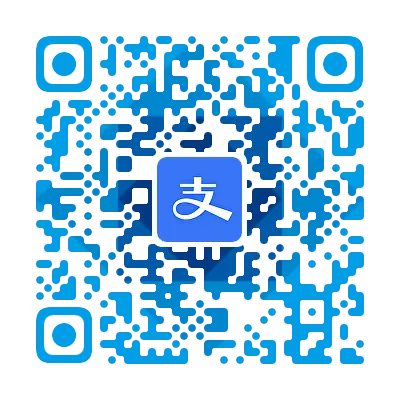更改 Minecraft 用户名和皮肤

更改 Minecraft 用户名和皮肤
HiPeach前言
不知不觉中,接触 Minecraft 这款游戏已有三年之久了
今天需要更改我的皮肤中一处不合理的地方,顺便更改一下未曾动过的用户名,就做了记录写成教程
更改用户名
游戏内用户名
游戏内用户名(IGN)是独一无二的,这意味着不可选择已被使用的用户名
请注意:每30天只能更改一次用户名,你可以在30天后切换回原用户名,其他人都必须等待37天才可以切换到你的旧用户名
这意味着用户名更改完成后,你有一次后悔的机会,在30天冷却期后的一周内可以恢复回原先的用户名
首先可通过 NameMC.com 查询用户名是否被他人使用
确定该用户名可用后,就可以访问 Minecraft 官网进行更改了,需要使用微软账号登录
输入要更改的用户名,点击更改档案名称,完成用户名更改
更改皮肤
若要更改皮肤,只需要准备需要的皮肤文件,同时选择正确的模型(经典、纤细)
皮肤文件
皮肤文件是一张正方尺寸(64×64)的图片,以平面的形式记录了皮肤的纹理、结构等
请注意:图片无内容的部分应为透明而不是白色,例如下方图片
准备好后就可以访问 Minecraft 官网进行更换了,需要使用微软账号登录
如果遇到以上请求跳转网易的弹窗,选择Stay on Minecraft.net即可
首先需要选择模型,有两种可供选择,分别是经典(Steve/史蒂夫)、纤细(Alex/艾利克斯)
他们的区别在于手臂宽度,经典模型为4px,纤细模型为3px,按实际选择即可
接下来就要上传皮肤文件
点击选择文件,选择要更改的皮肤文件
确认模型、皮肤都正确后,点击上传,完成皮肤更改
评论
隐私政策
✅ 你无需删除空行,直接评论以获取最佳展示效果